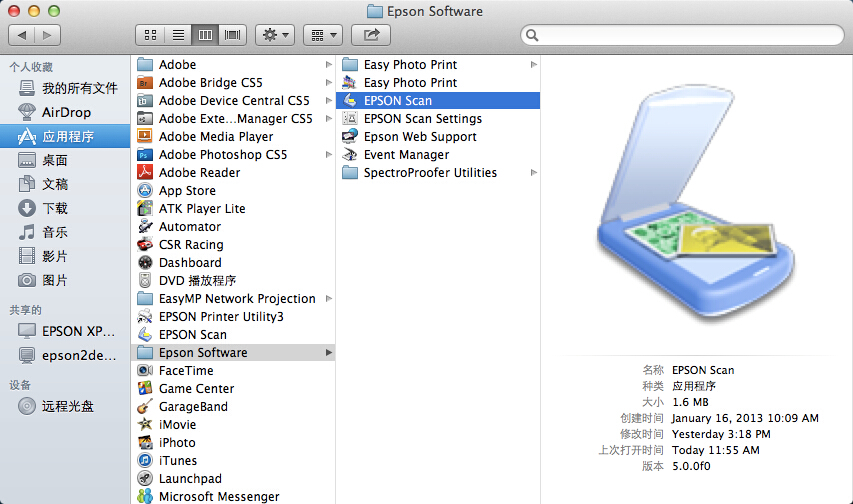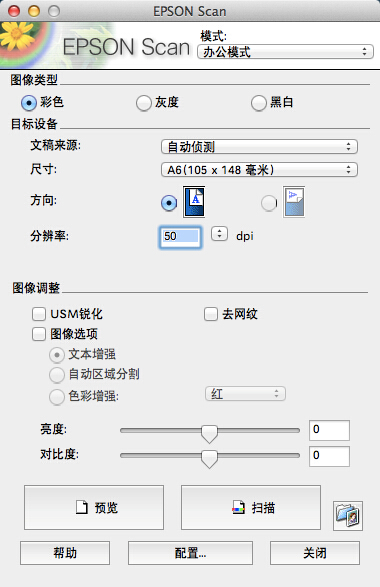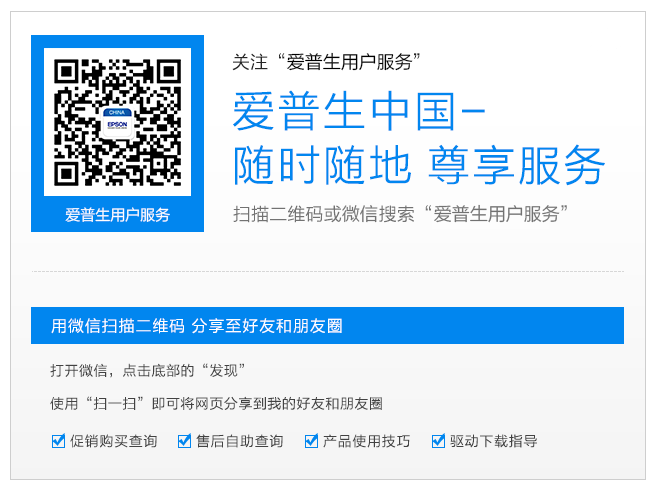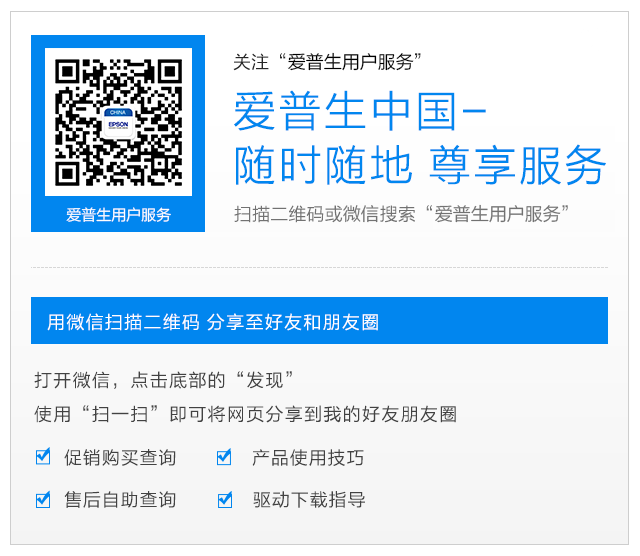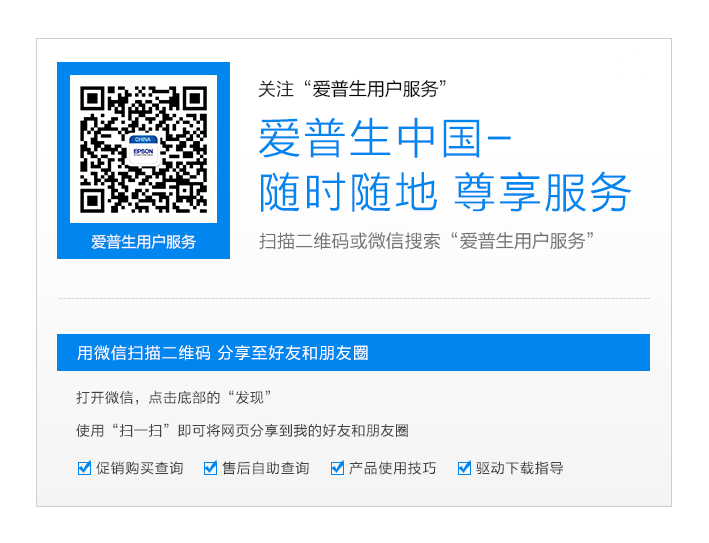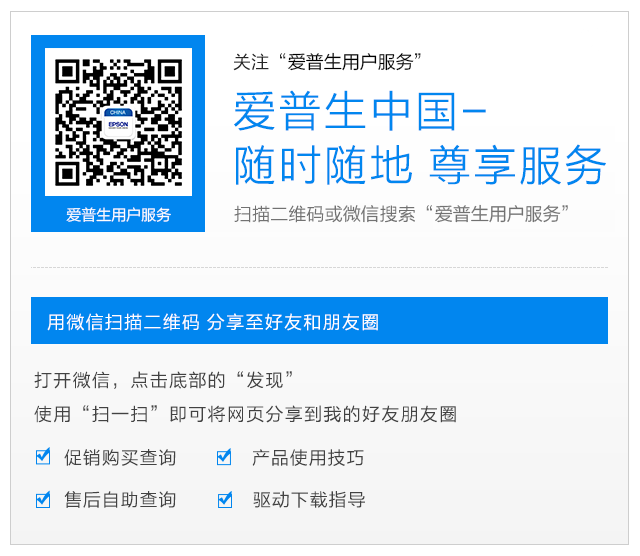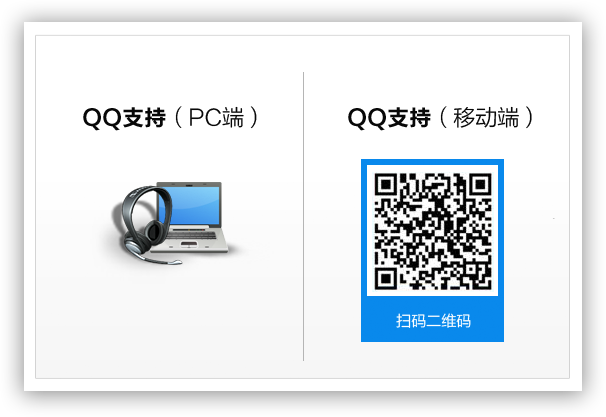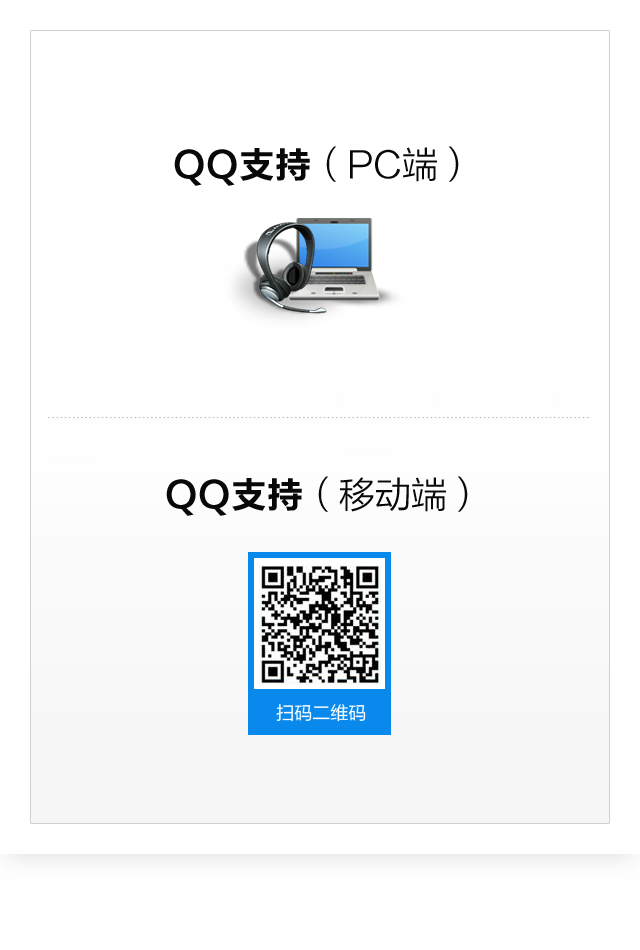欢迎您访问爱普生产品关于macOS High Sierra (10.13)操作系统的支持页面。
您可以在这里获得爱普生产品的 macOS High Sierra (10.13)驱动程序安装说明和常见问题。
驱动程序获取方式说明:
喷墨打印机及喷墨一体机
| 型号 | 打印驱动程序获取方式 | 扫描驱动程序获取方式 |
|---|---|---|
| L101 | 苹果软件更新 | - |
| L111 | 苹果软件更新 | - |
| L130 | 苹果软件更新 | - |
| L1300 | 苹果软件更新 | - |
| L1800 | 苹果软件更新 | - |
| L1455 | 爱普生官网下载 | Epson Scan |
| L201 | 苹果软件更新 | Epson Scan或 ICA Driver |
| L211 | 苹果软件更新 | Epson Scan或 ICA Driver |
| L220 | 苹果软件更新 | Epson Scan或 ICA Driver |
| L301 | 苹果软件更新 | - |
| L310 | 苹果软件更新 | - |
| L313 | 苹果软件更新 | - |
| L351 | 苹果软件更新 | Epson Scan或 ICA Driver |
| L358 | 苹果软件更新 | Epson Scan或 ICA Driver |
| L360 | 苹果软件更新 | Epson Scan或 ICA Driver |
| L365 | 苹果软件更新 | Epson Scan或 ICA Driver |
| L380 | 爱普生官网下载 | Epson Scan |
| L383 | 爱普生官网下载 | Epson Scan |
| L605 | 爱普生官网下载 | Epson Scan |
| L455 | 苹果软件更新 | Epson Scan或 ICA Driver |
| L485 | 爱普生官网下载 | Epson Scan |
| L551 | 苹果软件更新 | Epson Scan或 ICA Driver |
| L558 | 苹果软件更新 | Epson Scan或 ICA Driver |
| L565 | 苹果软件更新 | Epson Scan或 ICA Driver |
| L655 | 苹果软件更新 | Epson Scan或 ICA Driver |
| L801 | 苹果软件更新 | - |
| L805 | 苹果软件更新 | - |
| L810 | 苹果软件更新 | Epson Scan或 ICA Driver |
| L850 | 苹果软件更新 | Epson Scan或 ICA Driver |
| EC-01 | 苹果软件更新 | - |
| Epson ME 33 | 苹果软件更新 | - |
| Epson ME 330 | 苹果软件更新 | Epson Scan或 ICA Driver |
| Epson ME 35 | 苹果软件更新 | - |
| Epson ME 350 | 苹果软件更新 | Epson Scan或 ICA Driver |
| Epson ME OFFICE 520 | 苹果软件更新 | Epson Scan或 ICA Driver |
| Epson ME OFFICE 535 | 苹果软件更新 | Epson Scan或 ICA Driver |
| Epson ME OFFICE 560W | 苹果软件更新 | Epson Scan或 ICA Driver |
| Epson ME OFFICE 620F | 苹果软件更新 | Epson Scan或 ICA Driver |
| Epson ME OFFICE 85ND | 苹果软件更新 | - |
| K100 | 苹果软件更新 | - |
| K200 | 苹果软件更新 | Epson Scan或 ICA Driver |
| M101 | 苹果软件更新 | - |
| M201 | 苹果软件更新 | Epson Scan或 ICA Driver |
| ME 2 | 苹果软件更新 | - |
| ME 30 | 苹果软件更新 | - |
| ME 300 | 苹果软件更新 | Epson Scan或 ICA Driver |
| ME OFFICE 1100 | 苹果软件更新 | Epson Scan或 ICA Driver |
| ME OFFICE 510 | 苹果软件更新 | Epson Scan或 ICA Driver |
| ME OFFICE 600F | 苹果软件更新 | Epson Scan或 ICA Driver |
| ME OFFICE 650FN | 苹果软件更新 | Epson Scan或 ICA Driver |
| ME OFFICE 70 | 苹果软件更新 | - |
| ME OFFICE 700FW | 苹果软件更新 | Epson Scan或 ICA Driver |
| ME OFFICE 80W | 苹果软件更新 | - |
| ME PHOTO 20 | 苹果软件更新 | - |
| ME-10 | 苹果软件更新 | - |
| ME-101 | 苹果软件更新 | Epson Scan或 ICA Driver |
| ME200 | 苹果软件更新 | Epson Scan或 ICA Driver |
| ME-303 | 苹果软件更新 | Epson Scan或 ICA Driver |
| PictureMate 100 | 苹果软件更新 | - |
| PictureMate PM210 | 苹果软件更新 | - |
| Stylus C110 | 苹果软件更新 | - |
| Stylus CX5500 | 苹果软件更新 | Epson Scan或 ICA Driver |
| Stylus CX5900 | 苹果软件更新 | Epson Scan或 ICA Driver |
| STYLUS CX6900F | 苹果软件更新 | Epson Scan或 ICA Driver |
| Stylus CX9300F | 苹果软件更新 | Epson Scan或 ICA Driver |
| Stylus Photo R230 | 苹果软件更新 | - |
| Stylus Photo R270 | 苹果软件更新 | - |
| Stylus Photo R330 | 苹果软件更新 | - |
| Stylus Photo R390 | 苹果软件更新 | - |
| Stylus Photo R800 | 苹果软件更新 | - |
| Stylus Photo RX530 | 苹果软件更新 | Epson Scan或 ICA Driver |
| Stylus Photo RX590 | 苹果软件更新 | Epson Scan或 ICA Driver |
| Stylus Photo RX690 | 苹果软件更新 | Epson Scan或 ICA Driver |
| STYLUS PHOTO TX800FW | 苹果软件更新 | Epson Scan或 ICA Driver |
| WF-100 | 苹果软件更新 | - |
| WF-3641 | 苹果软件更新 | Epson Scan或 ICA Driver |
| WF-5113 | 苹果软件更新 | - |
| WF-5623 | 苹果软件更新 | Epson Scan或 ICA Driver |
| WF-7018 | 苹果软件更新 | - |
| WF-7111 | 苹果软件更新 | Epson Scan或 ICA Driver |
| WF-7511 | 苹果软件更新 | Epson Scan或 ICA Driver |
| WF-7521 | 苹果软件更新 | Epson Scan或 ICA Driver |
| WF-7621 | 苹果软件更新 | Epson Scan或 ICA Driver |
| WF-8093 | 苹果软件更新 | - |
| WF-C869Ra | 爱普生官网下载 | Epson Scan2 |
| WF-8593 | 苹果软件更新 | Epson Scan或 ICA Driver |
| WP-4011 | 苹果软件更新 | - |
| WP-4521 | 苹果软件更新 | Epson Scan或 ICA Driver |
| WP-M4011 | 苹果软件更新 | - |
| WP-M4521 | 苹果软件更新 | Epson Scan或 ICA Driver |
| XP-701 | 苹果软件更新 | Epson Scan或 ICA Driver |
| XP-721 | 苹果软件更新 | Epson Scan或 ICA Driver |
| XP-801 | 苹果软件更新 | Epson Scan或 ICA Driver |
| XP-821 | 苹果软件更新 | Epson Scan或 ICA Driver |
扫描仪
| 型号 | 驱动程序获取方式 |
|---|---|
| Perfection V10/V100 | ICA Driver |
| Perfection V350 | ICA Driver |
| Perfection V700/V750 | Epson Scan或ICA Driver |
| Perfection V200 | ICA Driver |
| Perfection V500 | Epson Scan或ICA Driver |
| Perfection V30SE | 不支持 |
| Perfection V30/V300 | Epson Scan或ICA Driver |
| Perfection V600 | Epson Scan或ICA Driver |
| Perfection V33/V330 | Epson Scan或ICA Driver |
| Perfection V37/V370 | Epson Scan或ICA Driver |
| Perfection V550 | Epson Scan或ICA Driver |
| Perfection V800 Photo | Epson Scan或ICA Driver |
| Perfection V850 Pro | Epson Scan或ICA Driver |
| Perfection V19 | Epson Scan或ICA Driver |
| Perfection V39 | Epson Scan或ICA Driver |
| GT-10000+ | ICA Driver |
| Expression 1640XL | ICA Driver |
| GT-15000 | ICA Driver |
| Expression 10000XL | Epson Scan或ICA Driver |
| GT-2500 | Epson Scan或ICA Driver |
| GT-20000 | Epson Scan或ICA Driver |
| GT-15000 | ICA Driver |
| GT-S80 | Epson Scan或ICA Driver |
| GT-S50 | Epson Scan或ICA Driver |
| GT-S55 | Epson Scan或ICA Driver |
| GT-S85 | Epson Scan或ICA Driver |
| DS-30 | Epson Scan或ICA Driver |
| DS-5500/6500/7500 | Epson Scan或ICA Driver |
| DS-50000/60000/70000 | Epson Scan或ICA Driver |
| Expression 12000XL | Epson Scan2或ICA Driver |
| DS-310/360W/410 | Epson Scan2或ICA Driver |
| DS-1610/1630/1660W | Epson Scan2或ICA Driver |
| DS-510 | Epson Scan或ICA Driver |
| DS-560 | Epson Scan或ICA Driver |
| DS-570W | Epson Scan2或ICA Driver |
| DS-770 | Epson Scan2或ICA Driver |
| DS-780N | Epson Scan2或ICA Driver |
| DS-775 | Epson Scan2或ICA Driver |
| DS-535 | Epson Scan2或ICA Driver |
| DS-530 | Epson Scan2或ICA Driver |
| DS-520 | Epson Scan或ICA Driver |
| Perfection 2400 | ICA Driver |
| Perfection 3200 | ICA Driver |
| Perfection 1670 | ICA Driver |
| Perfection 3170 | ICA Driver |
| Perfection 4870 | ICA Driver |
| Perfection 2480/2580 | ICA Driver |
| Perfection 4180 | ICA Driver |
| Perfection 4990 | ICA Driver |
| F-3200 | ICA Driver |
| Perfection 3490/3590 | ICA Driver |
| Perfection 4490 | ICA Driver |
| Perfection 610 | ICA Driver |
| Perfection 1200 | ICA Driver |
| Perfection 640 | ICA Driver |
| Perfection 1240 | ICA Driver |
| Perfection 1640 | ICA Driver |
| Perfection 1250 | ICA Driver |
| Perfection 1650 | ICA Driver |
| Perfection 2450 | ICA Driver |
| Perfection 1260 | ICA Driver |
| Perfection 1660 | ICA Driver |
| 软件名称 | 软件说明 | 支持版本 |
|---|---|---|
| FAX Utility | 发送传真软件 | 1.8.1 |
| Event Manager | 扫描软件 | 2.51.41 |
| Document Capture | 扫描管理软件 | 1.5.1 |
| Web Installer | 驱动/软件安装器 | - |
说明:
请点击( 此处)进入爱普生官网“驱动及手册证书下载”页面,选择您使用的产品类型和产品型号下载相关软件。
Q1:网络连接时,无法接收传真如何解决?
A1:下载新版本FAX Utility软件。
Q2:出现错误提示,无法安装Web Installer,如何解决?
A2:请点击(此处)下载新版本Web Installer软件。
Q3:USB线连接时,无法按键扫描至计算机,如何解决?
A3:请点击(此处)下载新版本扫描软件
Q4:如何使用“软件更新”工具在线获得打印驱动?
A4:
第一步:确保Mac OS X已经接入互联网,使用 USB 线缆将打印机与Mac OS X 连接,点击 —“系统偏好设置”。
—“系统偏好设置”。
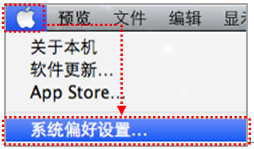
第二步: 选择“打印与扫描”。
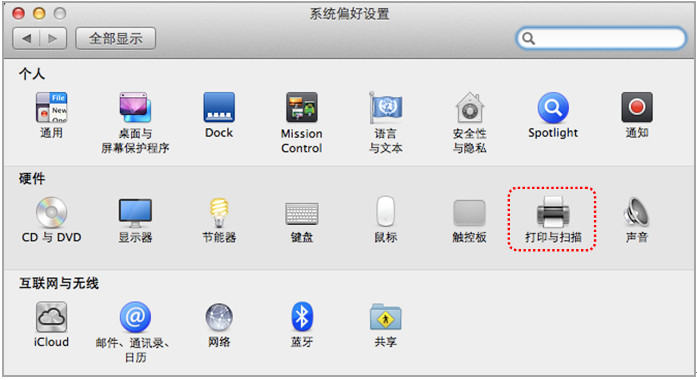
第三步:点击“+”符号。
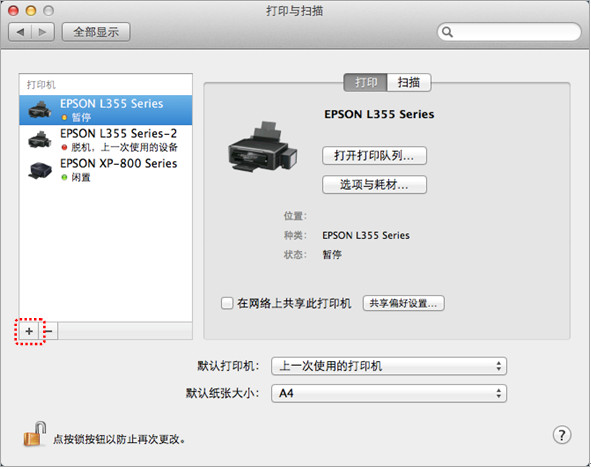
第四步:Mac OS X 将搜索连接到 Mac上的打印机,并自动连接互联网检查可用的打印机驱动程序。根据打印机功能的不同,同一台打印机连接到Mac OS X上可能显示多个设备,如 XP-801,系统会搜索到 XP-800 Epson打印驱动、XP-800 AirPrint 打印驱动和XP-800传真驱动。
注:建议安装打印机驱动程序,不要安装AirPrint,因为AirPrint只有简单打印功能,不能更改更多设置。
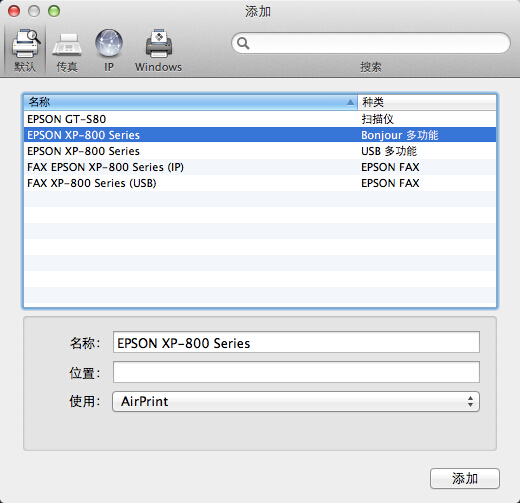
第五步:Mac OS X搜索到打印机驱动程序后,提示以下窗口,请选择“安装”。
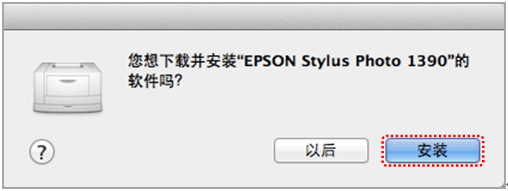
第六步:在许可协议页面,请选择“同意”。
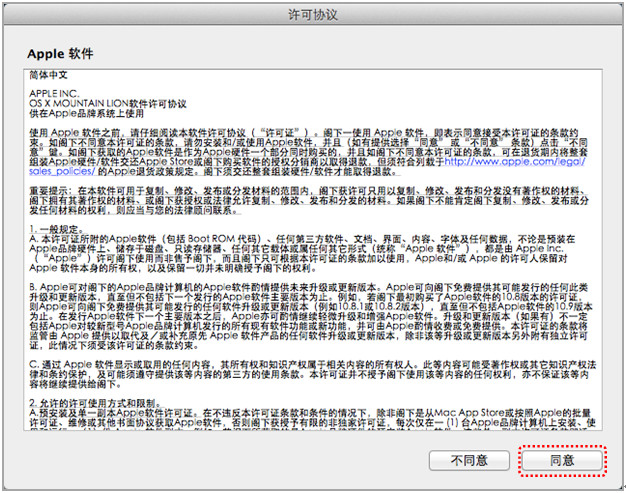
第七步:Mac OS X 开始查找、下载并安装驱动程序。
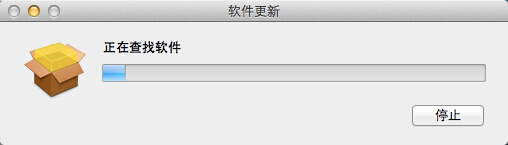
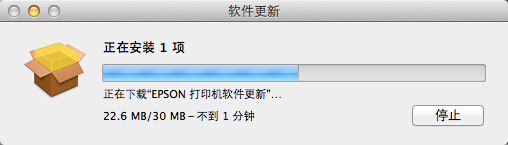
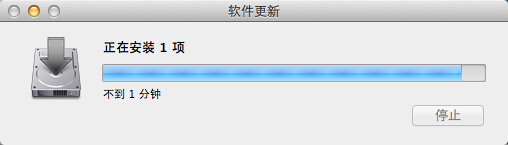
第八步:驱动程序安装完成后,可在“打印与扫描”窗口中找到与打印机外观相同的打印机图标,若需要查看墨水余量、打印喷嘴检查页、打印头清洗等维护操作,请点击“打开打印队列…”。
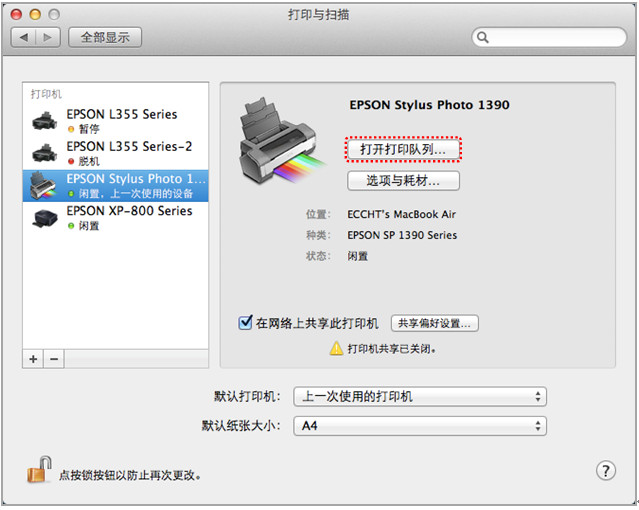
说明:
如果Mac OS X无法进行自动更新,点击  —“软件更新…”,或直接打开“App Store”选择“更新”。
—“软件更新…”,或直接打开“App Store”选择“更新”。
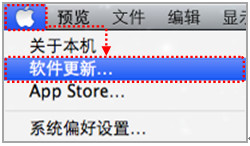
当Mac OS X发现新的爱普生产品软件“Epson打印机软件更新”后,点击“更新”。
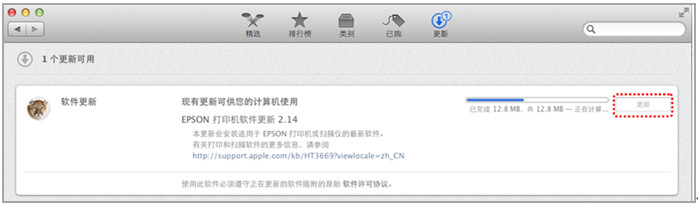
Q5:如何使用“ICA Driver(图像捕捉)”,并进行扫描?
A5:
第一步:点击 —“系统偏好设置”;
—“系统偏好设置”;
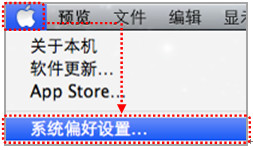
第二步:选择“打印与扫描”;
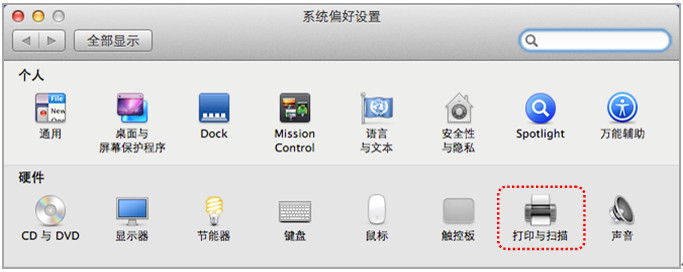
第三步:首先在窗口的左侧选择您的一体机/扫描仪型号,在窗口右侧点击 “打开扫描仪…”或“扫描”--“打开扫描仪…”。
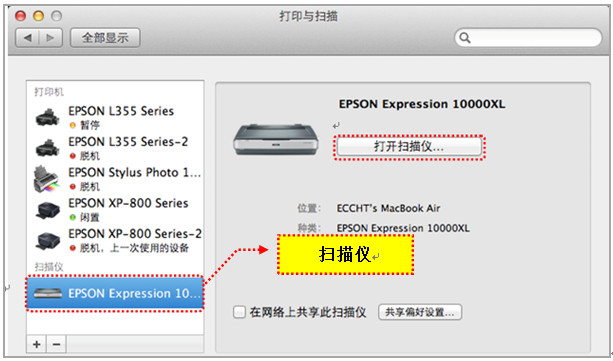
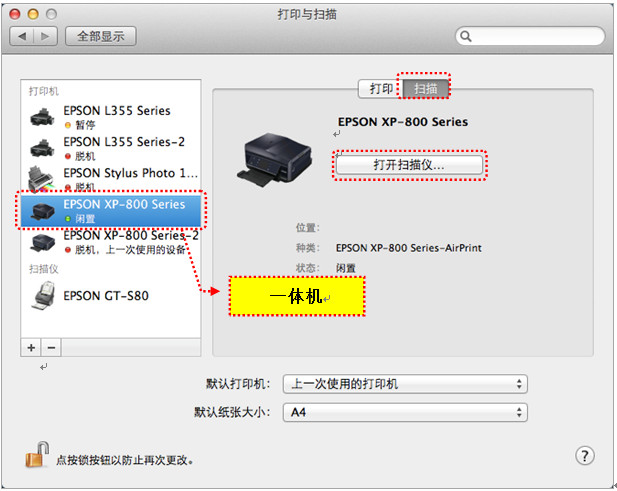
第四步:点击“扫描”按钮,以默认设置进行扫描,如果需要对扫描参数进行调整,请点击“显示详细信息”。
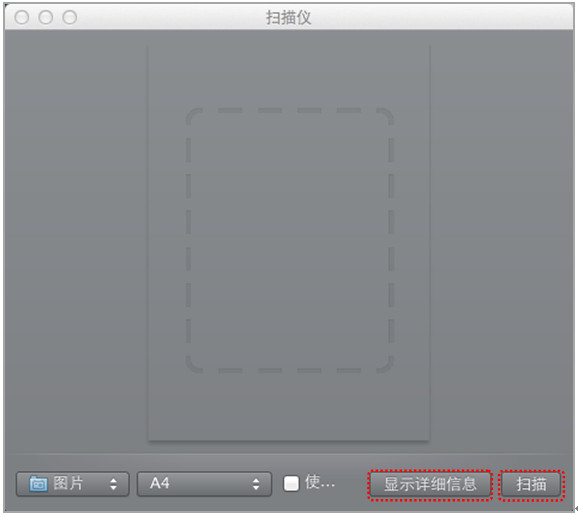
第五步:显示详细设置窗口,用户可调整扫描的分辨率、存储格式等参数。
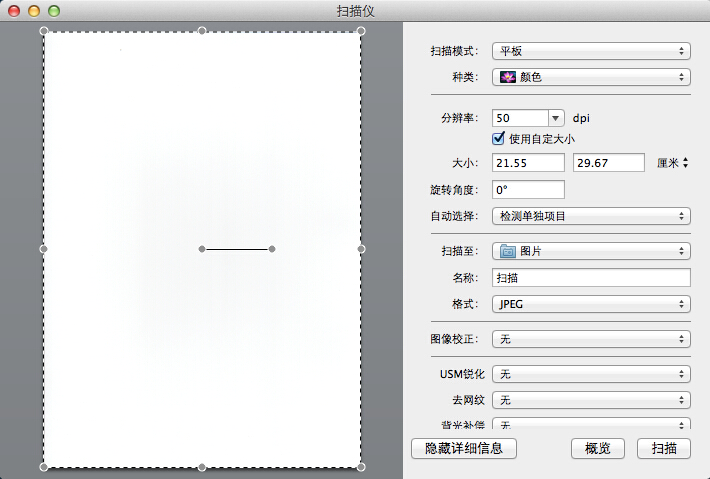
说明:
如果以上窗口无法打开,您也可以通过打开“应用程序”—“图像捕捉”进行扫描。
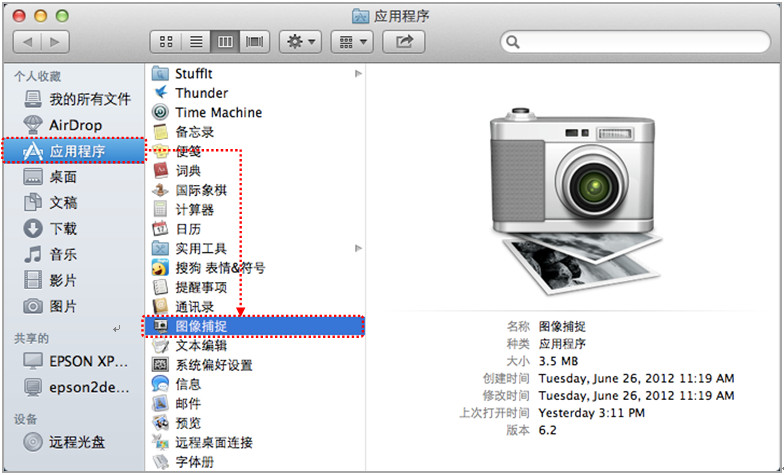
Q6:如何使用Epson Scan程序扫描?
A6:打开“应用程序”→“Epson Software”→“Epson Scan”进行扫描。